A Windows tapasztalatok indexe, amely a Windows Vista számos új funkciója, a Windows 8.1 és a legfrissebb Windows 10 verziókból került ki. Azok számára, akik nem tudják, a Windows Experience Index megkönnyítette a számítógép CPU, memória, lemezmeghajtó és grafikus kártya teljesítményének megértését.
A Windows 10 nem jeleníti meg a Windows élményindex-pontszámokat a Vezérlőpulton, de a funkció sem teljesen leállt. Úgy tűnik, a Windows 10 generálja ezeket a WEI-pontszámokat. Csak a pontszám nem jelenik meg a Vezérlőpulton.

Van néhány harmadik féltől származó segédprogram, amelyen megtekintheti a Windows tapasztalatok indexét is a Windows 10 rendszerben. Alternatív megoldásként a C formátumban található Formal.Assessment (Initial) .WinSAT rendszerfájl manuálisan is megnyitható: Windows WinSAT DataStore mappa a Windows rendszerértékelő eszköz által generált teljesítmény-pontszám megtekintéséhez.
A fenti módszereken túlmenően még két hűvös módja van a Windows tapasztalatindex teljesítményének a Windows 10 rendszerben történő ellenőrzésének. Kérjük, vegye figyelembe, hogy ezek a módszerek csak azoknak a felhasználóknak működnek, akik nem végeztek tiszta telepítést a Windows 7/8-ról a Windows 10.
2. módszer 2
Használja a Futtatás parancsot a WEI pontszám ellenőrzéséhez
1. lépés: Nyissa meg a Run parancs párbeszédablakot a Windows logó és az R gombok egyidejű megnyomásával.
2. lépés: A mezőbe írja be a Shell: játékok parancsot, majd nyomja meg az Enter billentyűt a Játékok mappa megnyitásához és a WEI alap pontszámának megtekintéséhez. Mint látható, ez csak az alap pontszámot mutatja, nem pedig az összes összetevő pontszámát.
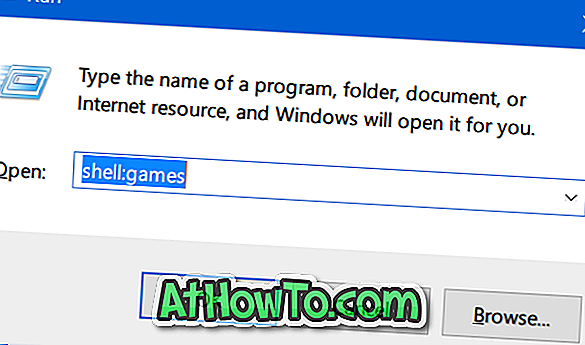

2. módszer: 2
A PowerShell használatával megtekintheti a WEI pontszámot
1. lépés: Írja be a PowerShell parancsot a Start / tálca keresőmezőbe a Windows PowerShell kereséséhez. Kattintson a jobb gombbal a Windows PowerShell alkalmazásra, majd kattintson a Futtatás rendszergazdaként lehetőségre.
Kattintson az Igen gombra, ha megjelenik a Felhasználói fiókok felügyeleti felszólítása az adminisztrátori jogosultsággal rendelkező PowerShell megnyitásához.

2. lépés: A PowerShell programban másolja és illessze be a következő parancsot:
Get-WmiObject -Class Win32_WinSAT
Nyomja meg az Enter gombot az összes CPU, RAM, tároló, grafika és bázis pontszám WEI pontszámának megtekintéséhez.
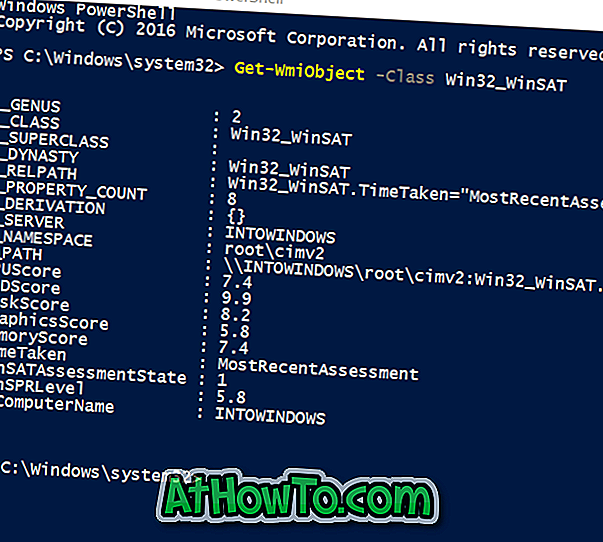
Mi az a WEI bázispont?
Köszönet Logannak a Reddit-nél.














